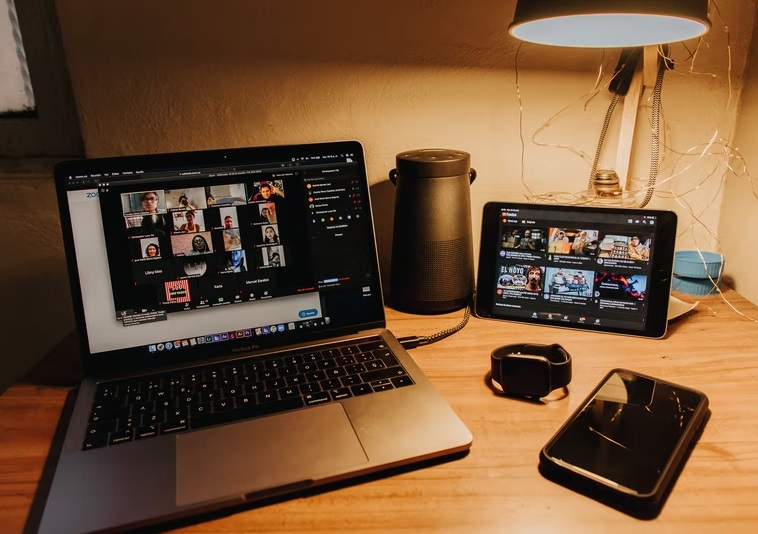Aplikasi Zoom sangat banyak digunakan sejak pandemi melanda dunia, termasuk Indonesia. Sebab, aplikasi tersebut sangat efektif digunakan untuk meeting dengan banyak peserta sekaligus, tanpa harus bertemu langsung. Hal ini sejalan dengan kebijakan pemerintah yang melarang interaksi langsung di waktu itu.
Meskipun saat ini kebijakan mulai longgar, tapi pengguna aplikasi ini tidak berkurang. Masih banyak sekolah, perguruan tinggi, maupun instansi yang menggunakannya untuk meeting online.
Banyak fitur menarik yang terdapat pada aplikasi Zoom, salah satunya adalah Breakout Rooms. Dengan memanfaatkan fitur ini, pengguna yang berperan sebagai host bisa membuat ruang meeting tambahan dalam satu sesi pertemuan.
Manfaat Fitur Breakout Rooms
Sebelum membagikan cara bikin Breakout Room di Zoom, tidak ada salahnya jika kita membahas terlebih dahulu manfaat menggunakan fitur tersebut.
Sebagaimana yang diketahui, terkadang dalam sebuah pertemuan online ada beberapa hal yang perlu dibahas secara terpisah pada kelompok yang berbeda. Jika dilakukan dalam sebuah pertemuan dengan orang-orang terkait dalam satu ruangan meeting online, tentu hal tersebut tidak akan berjalan efektif.
Nah, di sinilah peran dari fitur Breakout Rooms yang terdapat pada aplikasi Zoom. Sebab, host bisa mengadakan pertemuan online secara terpisah tanpa harus membuat undangan berbeda.
Jika digunakan untuk meeting online perusahaan, host bisa membuat beberapa rooms atau ruangan berbeda untuk masing-masing divisi. Dengan begitu, meeting online bisa berjalan lebih efektif dan efisien.
Jika digunakan untuk belajar online, guru selaku host bisa membagi beberapa kelompok yang berbeda-beda, di mana setiap kelompok akan mendapatkan tugas masing-masing yang harus diselesaikan.
Kesimpulannya, fitur Breakout Rooms tersebut akan semakin memudahkan host untuk membagi rooms atau ruangan, agar nantinya masing-masing rooms tersebut hanya berisikan peserta meeting yang sesuai dengan tujuan diadakannya meeting online tersebut.
Detail Cara Bikin Breakout Room di Zoom
Lantas bagaimana cara bikin Breakout Room di aplikasi Zoom? Untuk mengetahuinya, pastikan Anda membaca detail ulasannya di bawah ini. Berikut detail langkah-langkah pembuatannya :
- Pertama, Anda harus login ke Zoom terlebih dahulu.
- Selanjutnya, tinggal aktifkan fitur Breakout Rooms dengan cara mengeklik “My Account” di pojok kanan atas.
- Lanjutkan dengan memilih “Personal” lalu klik “Settings”.
- Coba scroll ke bawah sampai Anda menemukan “In Meeting (Advanced)”.
- Setelah muncul toggle “Breakout Rooms”, cukup geser ke kanan agar fitur tersebut bisa aktif.
- Jangan lupa mengaktif opsi “Allow host to assign participants to breakout rooms when scheduling”. Tujuannya agar Anda bisa memilih dan menyetujui permintaan partisipan sebelum masuk ke dalam ruang obrolan.
- Setelah Anda selesai melakukan pengaturan, jangan lupa klik “Save” di bagian bawah untuk mengakhirinya.
Setelah mengaktifkan fitur Breakout Rooms pada menu pengaturan sebagaimana yang dijelaskan di atas, berarti Anda sudah bisa langsung menggunakannya. Caranya sangat mudah, Anda hanya perlu membuka tampilan utama, lalu pilih fitur “Breakout Rooms” yang terdapat di samping kanan ikon “Record”. Setelah itu, klik ikon “Breakout Rooms” untuk mengatur beberapa opsi yang tersedia. Selanjutnya, tinggal ikuti saja instruksi yang ada pada fitur tersebut.
Oh ya perlu diketahui bahwa cara bikin Breakout Room di Zoom yang telah disebutkan di atas hanya berlaku pada aplikasi Zoom yang dijalankan via desktop, baik laptop atau PC. Agar meeting online berjalan lancar, pastikan koneksi internet Anda selaku host betul-betul lancar dan tidak lelet.